Sony DSR-PD170P: Операции с “Memory Stick”
Операции с “Memory Stick” : Sony DSR-PD170P
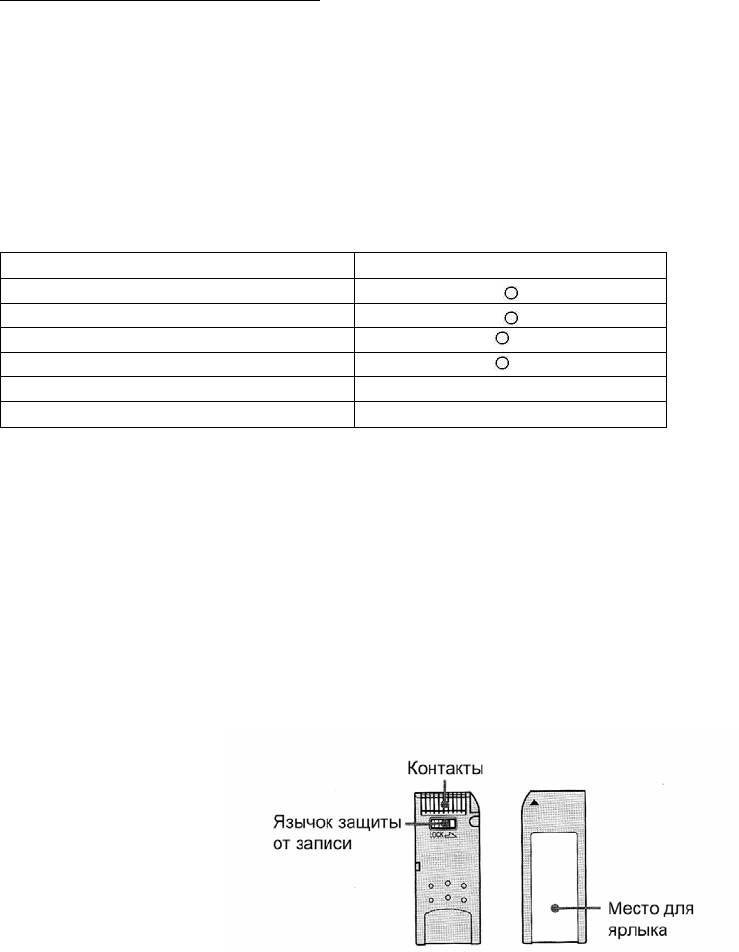
Глава 8 – Операции с “Memory Stick”
Операции с “Memory Stick”
Использование “Memory Stick” – общие сведения
“Memory Stick” – новый легкий и компактный носитель данных, который, несмотря на свои размеры, позволяет
сохранять больший объем данных, чем дискета.
В камкордере можно использовать любой тип карт “Memory Stick”. Однако наличие типа “Memory Stick” в при-
веденной ниже таблице не гарантирует работоспособности всех этих карт памяти в данном камкордере.
Типы “Memory Stick” Запись/Воспроизведение
“Memory Stick”
“Memory Stick Duo”*
“MagicGate Memory Stick” **
“MagicGate Memory Stick Duo”* **
“Memory Stick PRO” –
“Memory Stick PRO Duo”* –
* Перед использованием карты в камкордере установите адаптер Memory Stick Duo.
** “MagicGate” – технология защиты авторских прав, обеспечивающая запись и перенос контента на другое
устройство в зашифрованном формате. Заметьте, что данные с использованием технологии “MagicGate” на
данном камкордере не записываются и не воспроизводятся.
Формат файлов (JPEG)
Камкордер производит сжатие данных изображения в формате JPEG (расширение .jpeg).
Типовое имя файла
данных изображения
100-0001: отображается на экране ЖК-дисплея или в видоискателе камкордера
Dsc0001.jpg: отображается на экране компьютера
Перед использованием “Memory Stick”
Сзади Спереди
• Нельзя записывать или стирать неподвижные изображения, когда язычок защиты от записи на “Memory
Stick” стоит в положении LOCK (Заперто).
• Рекомендуется производить резервное копирование важных данных.
• Данные могут быть повреждены в следующих случаях:
- Если извлечь “Memory Stick”, выключить электропитание или отсоединить аккумулятор, когда индикатор
доступа мигает.
- Если “Memory Stick” используется вблизи
источников статического электричества или магнитных полей.
• Исключайте касание металлических объектов или прикосновение пальцами к металлическим частям разъ-
ема.
• Приклейте ярлык в предназначенное для него место.
• Не сгибайте, не роняйте и не подвергайте “Memory Stick” сильным ударам.
• Не разбирайте “Memory Stick” и не вводите в нее никаких изменений.
• Исключайте попадание влаги
на “Memory Stick”.
• Не используйте и не храните “Memory Stick” в следующих местах:
- где “Memory Stick” подвергается воздействию высокой температуры (например, внутри автомобиля, стоя-
8-1
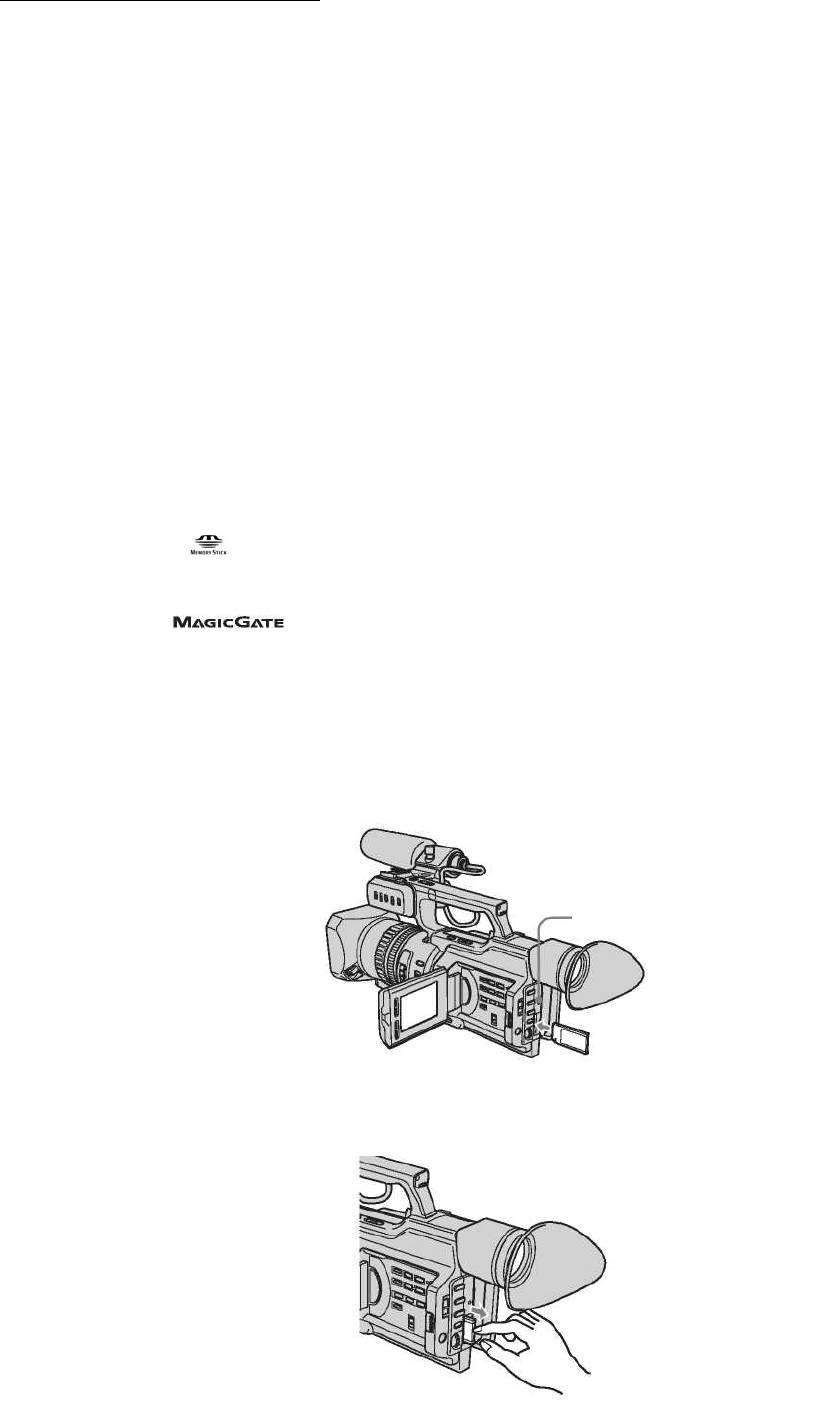
Глава 8 – Операции с “Memory Stick”
стоящего на стоянке под лучами солнца);
- где “Memory Stick” подвергается воздействию прямого солнечного света;
- в атмосфере высокой влажности или газов, вызывающих коррозию.
• При переноске или хранении “Memory Stick” кладите ее в футляр.
“Memory Stick”, отформатированная на компьютере
“Memory Stick”, отформатированная на компьютере в операционной системе Windows или Macintosh, не имеет
гарантированной совместимости с камкордером.
Замечания о
совместимости данных изображений
• Файлы данных изображений, записанные на “Memory Stick” с использованием камкордера, совместимы с
универсальным стандартом Design Rules for Camera File Systems (DCF98), разработанным Японской ассо-
циацией разработок для электронной промышленности (JEIDA). На данном камкордере нельзя воспроиз-
водить неподвижные изображения, записанные на других устройствах, не совместимых с этим универсаль-
ным стандартом (DCR-TRV890E/TRV900/TRV900E или DSC-D700/D770). (В некоторых странах эти моде-
ли не
продаются.)
• Если вы не можете использовать “Memory Stick”, которая ранее применялась в другом устройстве, отфор-
матируйте ее в камкордере. Помните, однако, что форматирование стирает всю информацию, содержа-
щуюся на “Memory Stick”.
• “Memory Stick” и
– торговые знаки Sony Corporation.
• “Memory Stick Duo” и “M
EMORY STICK DUO” – торговые знаки Sony Corporation.
• “Memory Stick Pro” и “M
EMORY STICK PRO” – торговые знаки Sony Corporation.
• “MagicGate” и “
” – торговые знаки Sony Corporation.
• Все другие названия изделий, упомянутые в данном Руководстве, могут быть торговыми марками или заре-
гистрированными торговыми знаками соответствующих компаний.
В данном Руководстве не обязательно в каждом случае имеются значки “™” и “®”.
Установка “Memory Stick”
Откройте крышку “Memory Stick” и вставьте “Memory Stick” так, чтобы логотип Sony был обращен в сторону
ЖК-панели, а метка
была направлена вперед.
Лампа доступа к памяти
Извлечение “Memory Stick”
Нажмите “Memory Stick” внутрь, а затем отпустите. “Memory Stick” слегка выдвинется.
8-2
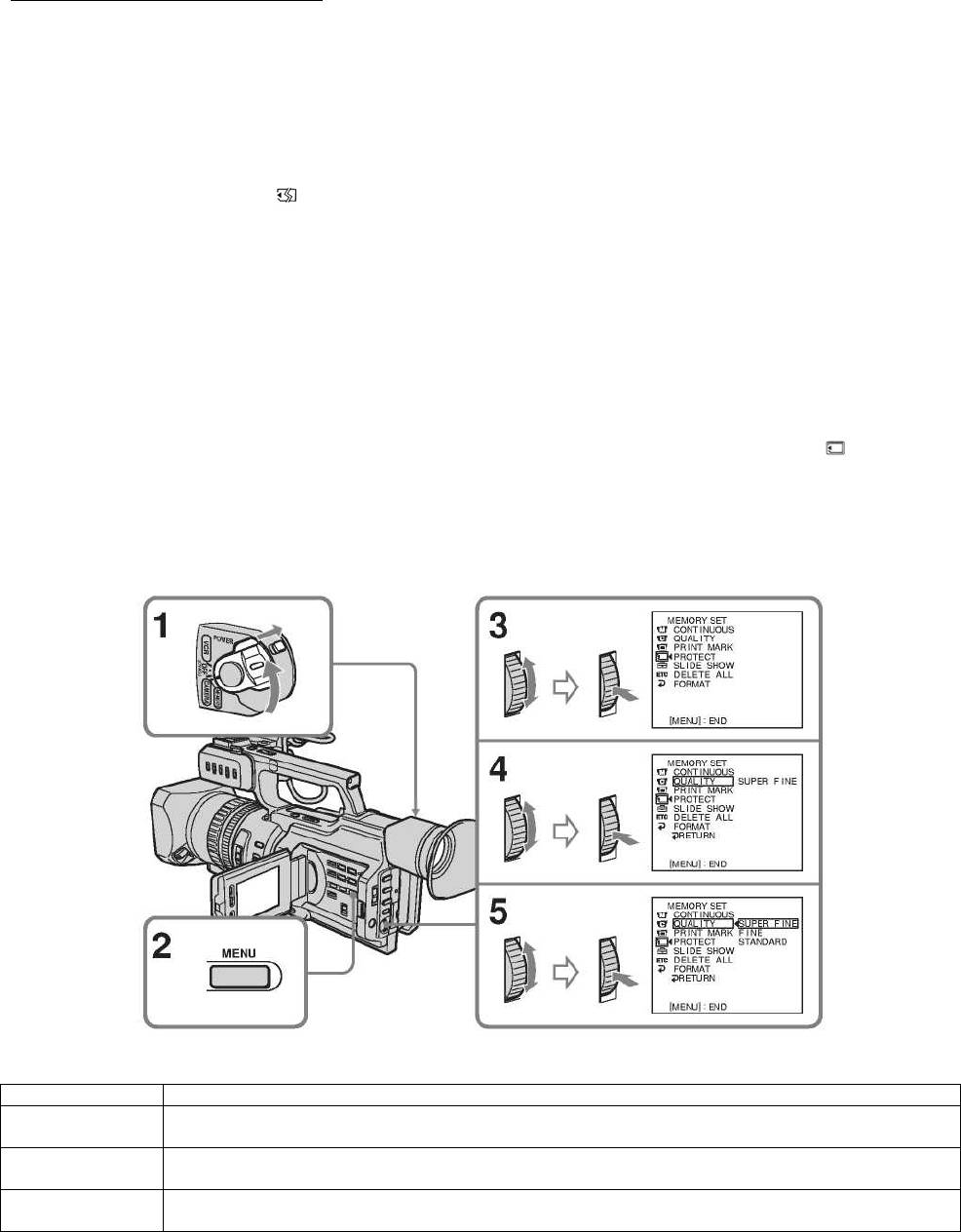
Глава 8 – Операции с “Memory Stick”
Примечание
“Memory Stick” может полностью выскочить из камкордера, что определяется нажатием на нее.
Когда индикаторная лампа доступа к данным на “Memory Stick” горит постоянно или мигает
Не толкайте камкордер и не ударяйте по нему. Не выключайте электропитание, не извлекайте “Memory Stick” и
не отсоединяйте аккумулятор. В противном случае данные изображения могут быть потеряны.
Если появляется
индикатор “ MEMORY STICK ERROR”
“Memory Stick” повреждена или формат файла не предназначен для данного камкордера. Извлеките “Memory
Stick”, проверьте ее и вставьте снова. Если снова появится тот же индикатор, используйте другую карточку.
Выбор режима, определяющего качество изображения
Вы можете выбирать качество записи неподвижного изображения. Установка по умолчанию – SUPER FINE
(«Суперчеткость»).
(1) Установите переключатель POWER (Питание) в положение VCR (Видеомагнитофон) или MEMORY (Па
-
мять). Проверьте, что переключатель LOCK (Заперто) стоит в правом (не запертом) положении.
(2) Нажмите на кнопку MENU для отображения меню.
(3) Поверните дисковую ручку SEL/PUSH EXEC (Выбор/Нажать для исполнения) для выбора
, а затем на-
жмите на ручку.
(4) Поверните ручку SEL/PUSH EXEC для выбора QUALITY (Качество), а затем нажмите на ручку.
(5) Поверните ручку SEL/PUSH EXEC для выбора желаемого качества изображения, а затем нажмите на руч-
ку.
Установки для выбора качества изображения
Установка Значение
SUPER FINE
Это наивысшее качество изображения, достигаемое в камкордере. Количество неподвижных изобра-
(SFN)
жений, которые можно записать, меньше, чем в режиме FINE. Сжатие изображения – около 1/3.
FINE
Используйте этот режим, если вы хотите записать изображение высокого качества. Сжатие изображе-
(FINE)
ния – около 1/6.
STANDARD
Это стандартное качество изображения. Сжатие изображения – около 1/10.
(STD)
Примечание
В некоторых случаях изменение режима качества изображения может не повлиять на качество изображения,
что зависит от типов снимаемых изображений.
Различия в режимах качества изображения
8-3

Глава 8 – Операции с “Memory Stick”
Записанные изображения перед сохранением в памяти сжимаются в формате JPEG. Емкость памяти, отведен-
ная для каждого изображения, зависит от выбранного режима качества.
Режим качества изображения Емкость памяти
SUPER FINE Около 190 кбайт
FINE Около 100 кбайт
STANDARD Около 60 кбайт
Замечание об индикаторе качества изображения
Индикатор отображается только при записи.
Примерное число изображений, которое можно записать на “Memory Stick” (опция)
Примерное число изображений, которое можно записать на “Memory Stick”, форматированной на данном кам-
кордере, зависит от выбранного режима качества и сложности сюжета.
Режим качества изображения
Емкость “Memory Stick”
SUPER FINE FINE STANDARD
8 Мбайт 40 изображений 80 изображений 120 изображений
16 Мбайт 80 изображений 160 изображений 240 изображений
32 Мбайт 160 изображений 325 изображений 485 изображения
64 Мбайт 325 изображений 650 изображений 980 изображений
128 Мбайт 650 изображений 1310 изображений 1970 изображений
Запись неподвижных изображений на “Memory Stick” – Memory Photo recording
На “Memory Stick” можно производить запись неподвижных изображений.
Перед выполнением операции
Вставьте “Memory Stick” в камкордер.
(1) Установите переключатель POWER (Питание) в положение MEMORY (Память).
(2) Слегка нажмите на кнопку PHOTO (Фоторежим) и удерживайте ее. Появляется неподвижное изображение.
Зеленая метка
перестает мигать и начинает светиться постоянно. Яркость изображения и фокусировка
определяются по средней части изображения. Запись еще не начата.
(3) Нажмите на кнопку PHOTO (Фоторежим) сильнее. Раздается звук щелкающего затвора, и изображение
замораживается. Изображение, отображаемое на экране, будет записано на “Memory Stick”. Запись завер-
шается, когда штриховой индикатор исчезает.
[a] Число изображений, которое может быть записано на “Memory Stick”
[b] Число записанных изображений
Когда переключатель POWER стоит в положении MEMORY
8-4
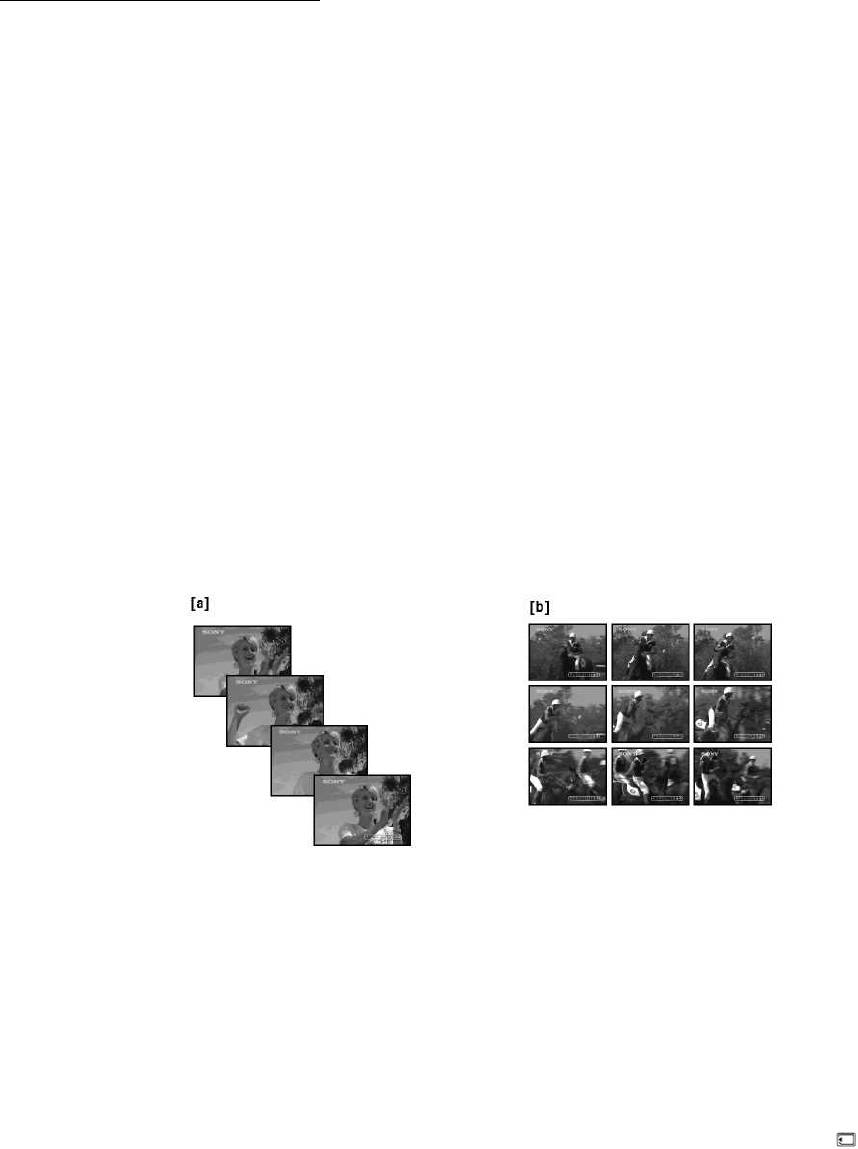
Глава 8 – Операции с “Memory Stick”
Следующие функции не действуют: широкоэкранный режим, цифровой эффект, титр, цифровое масштабиро-
вание (digital zoom), фейдер и регулировка скорости затвора (1/25 и ниже).
Примечание
При слабом нажатии на кнопку PHOTO (Фоторежим) в пункте 2 фокусировка изображения на какой-то момент
кажется нарушенной.
Когда активирована функция автоматической вставки логотипа
Режим Memory Photo recording (Запись неподвижных изображений в память) не действует
.
Когда производится запись неподвижного изображения
Нельзя выключать электропитание и нажимать на кнопку PHOTO.
Если вы нажимаете на кнопку PHOTO на пульте ДУ
При нажатии на эту кнопку камкордер сразу же записывает изображение, имеющееся на экране.
Непрерывная запись изображений
Можно производить непрерывную запись изображений. Выберите один из двух следующих режимов.
Непрерывный режим [a]
Можно
произвести непрерывную запись до четырех неподвижных изображений. Количество записанных изо-
бражений определяется оставшейся емкостью “Memory Stick”.
Мультиэкранный режим [b]
Можно произвести непрерывную запись девяти неподвижных изображений и отобразить их на одной странице.
Число изображений в режиме непрерывной записи
Число изображений, которое можно снять в непрерывном режиме, зависит от оставшейся емкости “Memory
Stick”. Хотя затвор всегда щелкает четыре раза, но число снятых изображений может быть меньше четырех.
Замечание об использовании видеосветильника (в комплект камкордера не входит)
Видеосветильник в режиме непрерывной записи и мультиэкранном режиме не
работает, если он установлен на
«интеллектуальную колодку».
(1) Установите переключатель POWER (Питание) в положение VCR (Видеомагнитофон) или MEMORY (Па-
мять). Проверьте, что переключатель LOCK (Заперто) стоит в правом (не запертом) положении.
(2) Нажмите на кнопку MENU для отображения меню.
(3) Поверните дисковую ручку SEL/PUSH EXEC (Выбор/Нажать для исполнения) для выбора
, а затем на-
жмите на ручку.
(4) Поверните ручку SEL/PUSH EXEC для выбора CONTINUOUS (Непрерывный), а затем нажмите на ручку.
(5) Поверните ручку SEL/PUSH EXEC для выбора желаемой установки, а затем нажмите на ручку.
8-5
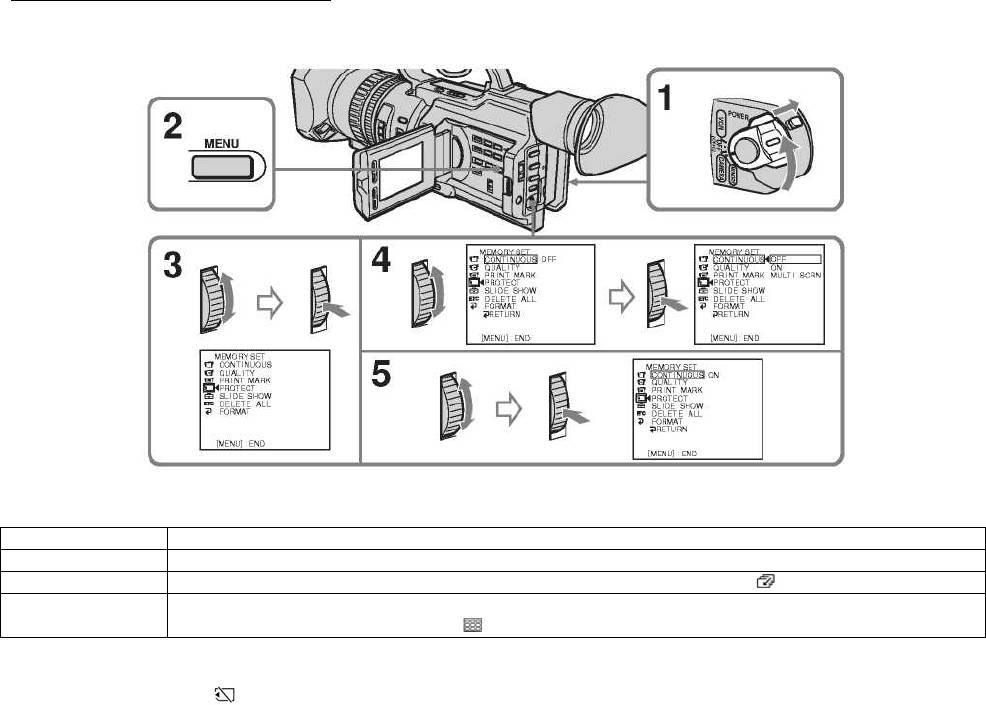
Глава 8 – Операции с “Memory Stick”
Установки для непрерывной съемки
Установка Значение (индикатор на экране)
OFF Камкордер снимает по одному изображению (индикатор отсутствует).
ON Камкордер снимает до четырех изображений через интервалы около 0,5 с.
MULTI SCRN Камкордер снимает девять изображений через интервалы около 0,5 с и отображает их на одной стра-
нице, разделенной на девять частей.
Если емкость “Memory Stick” заполнена
На экране появляется “
FULL”, и дальнейшая запись неподвижных изображений на данную “Memory Stick”
невозможна.
8-6
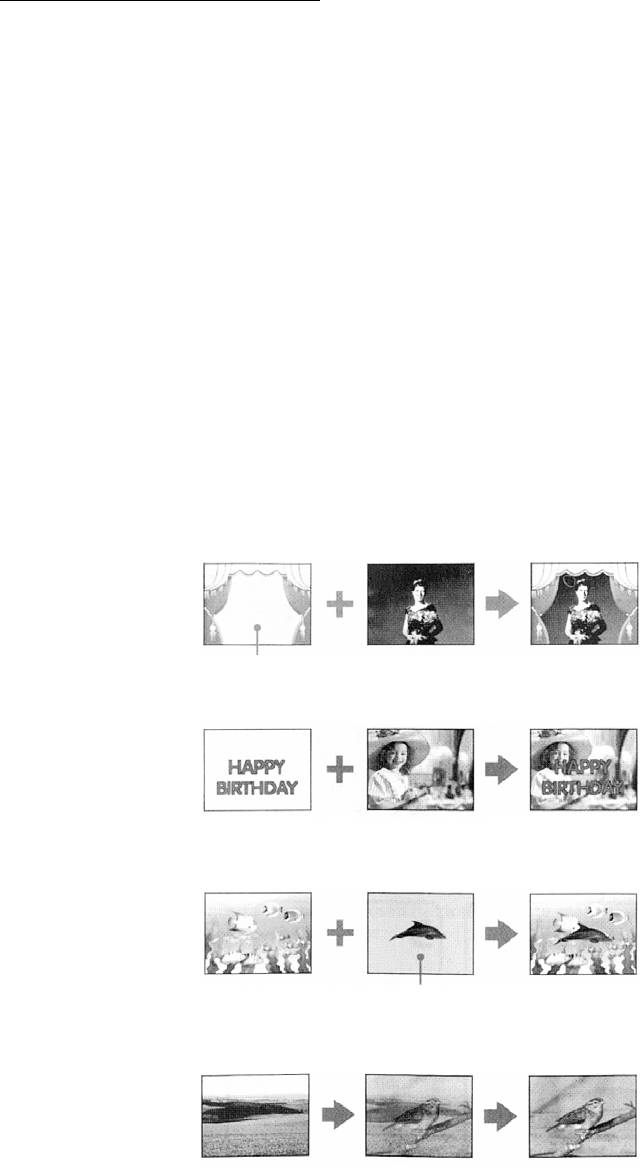
Глава 8 – Операции с “Memory Stick”
Наложение неподвижного изображения, хранящегося в “Memory Stick”, на дви-
жущееся изображение – MEMORY MIX
Вы можете наложить неподвижное изображение, записанное на “Memory Stick”, поверх снимаемого движуще-
гося изображения.
M. CHROM (Цветовая рирпроекция для изображения в памяти)
Синий фон неподвижного изображения (иллюстрации или кадра) заменяется движущимся изображением.
M. LUMI (Яркостная рирпроекция для изображения в памяти)
Яркие области неподвижного изображения (рукописной надписи или титра) заменяются движущимся изобра-
жением. Для удобства запишите титр
на “Memory Stick” перед поездкой или снимаемым событием.
С. CHROM (Цветовая рирпроекция для изображения камеры)
Движущееся изображение можно наложить на неподвижное изображение, используемое в качестве фона. Сни-
майте объект на синем фоне. Синяя область движущегося изображения заменяется неподвижным изображени-
ем.
M. OVERLAP (Наложение на изображение в памяти)
Движущееся изображение можно плавно ввести с наложением поверх
неподвижного изображения.
Изображения:
неподвижное движущееся движущееся + неподвижное
M. CHROM
Фон: синий
неподвижное движущееся движущееся + неподвижное
M. LUMI
неподвижное движущееся движущееся + неподвижное
C. CHROM
Фон: синий
неподвижное движущееся движущееся
+ неподвижное
M. OVERLAP
Перед выполнением операции наложения
Вставьте записанную “Memory Stick” и ленту, на которую будет производиться запись, в камкордер.
(1) Установите переключатель
POWER (Питание) в положение CAMERA (Камера).
(2) Нажмите MEMORY MIX (Наложение с использованием памяти), когда камкордер находится в дежурном
режиме.
Последнее записанное или последнее скомпонованное изображение появляется в нижней части экрана как
иконка.
8-7
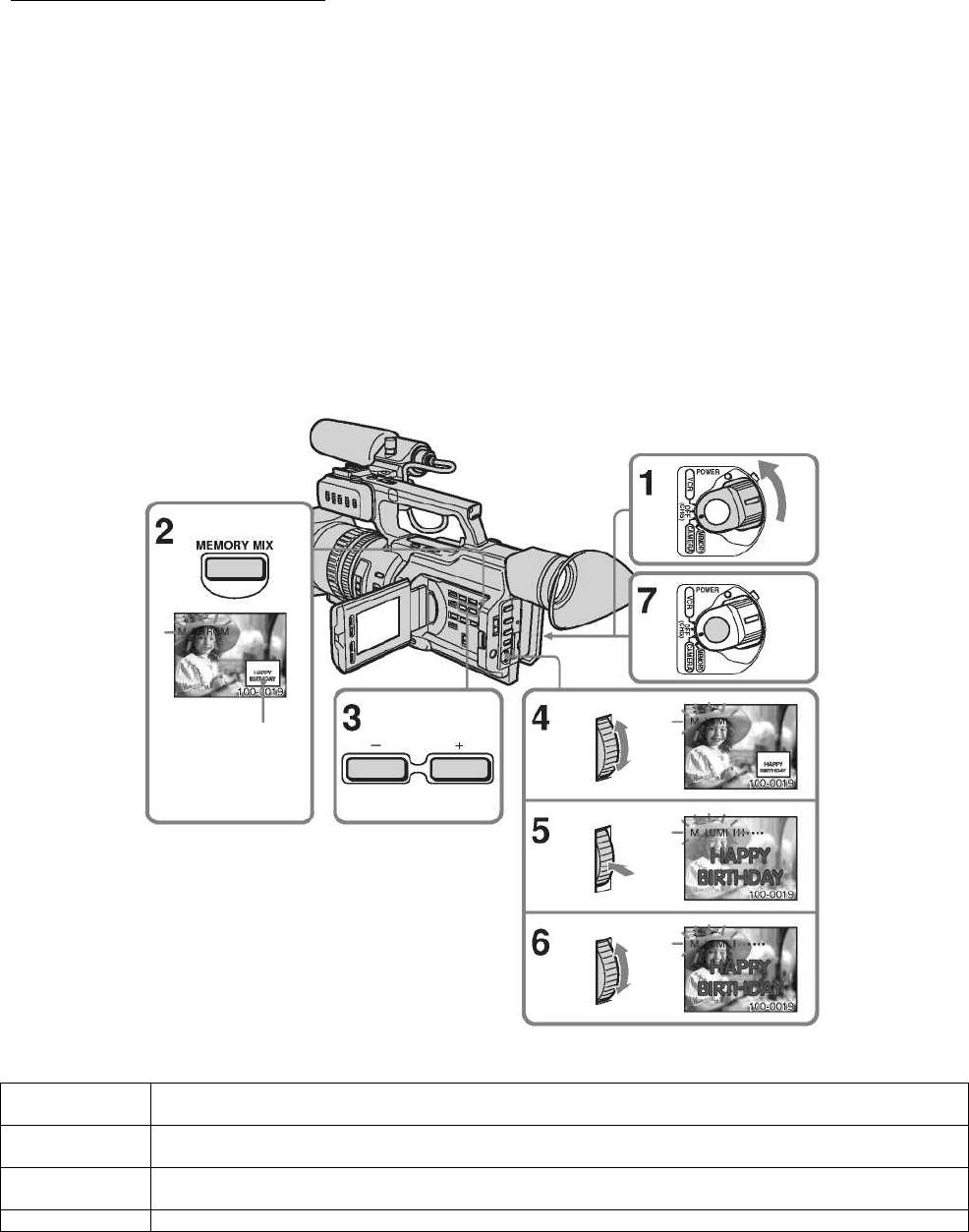
Глава 8 – Операции с “Memory Stick”
(3) Нажмите на кнопку MEMORY +/– на камкордере или +/– на пульте ДУ для выбора неподвижного изобра-
жения, которое вы хотите использовать для наложения.
Чтобы увидеть предыдущее изображение, нажмите MEMORY – на камкордере или – на пульте ДУ.
Чтобы увидеть следующее изображение, нажмите MEMORY + на камкордере или + на пульте ДУ
(4) Поверните дисковую ручку SEL/PUSH EXEC (Выбор/Нажать для
исполнения) для выбора желаемого ре-
жима.
Режим меняется следующим образом:
M. CHROM ↔ M. LUMI ↔ C. CHROM ↔ M. OVERLAP
(5) Нажмите на ручку SEL/PUSH EXEC.
Неподвижное изображение накладывается на движущееся изображение, и камкордер устанавливается в
дежурный режим.
(6) Поверните ручку SEL/PUSH EXEC для подстройки эффекта.
(7) Нажмите на кнопку START/STOP для начала записи.
Неподвижное
изображение
Подстраиваемые параметры
M. CHROM Цветовая (синяя) схема замены области неподвижного изображения, вместо которой вставляется дви-
жущееся изображение.
M. LUMI Цветовая (по яркости) схема замены области неподвижного изображения, вместо которой вставляется
движущееся изображение.
C. CHROM Цветовая (синяя) схема замены области движущегося изображения, вместо которой вставляется непод-
вижное изображение.
M. OVERLAP Подстраиваемые параметры отсутствуют.
Чем короче штриховая полоска на экране, тем сильнее выражен эффект.
8-8
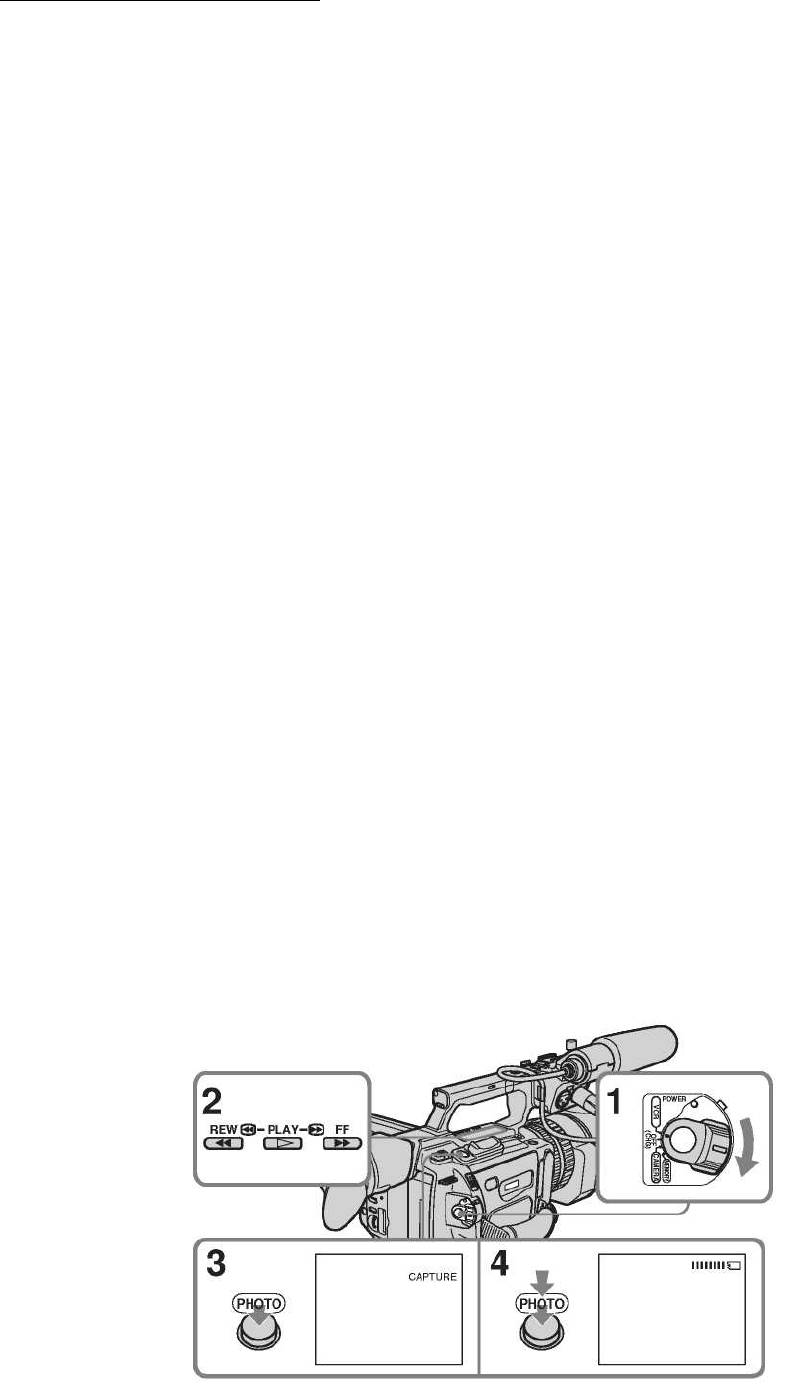
Глава 8 – Операции с “Memory Stick”
Изменение неподвижного изображения, подлежащего наложению
Выполните одну из следующих операций:
- Нажмите на кнопку MEMORY +/– перед выполнением пункта 6.
- Нажмите на дисковую ручку SEL/PUSH EXEC перед выполнением пункта 6, и повторите процедуру, начи-
ная с пункта 4 (за исключением M. OVERLAP).
Изменение режима установки
Нажмите на дисковую ручку SEL/PUSH EXEC после выполнения пункта 6, и повторите процедуру, начиная с
пункта 4 (за исключением M. OVERLAP).
Отмена режима MEMORY MIX
Снова нажмите на кнопку MEMORY MIX.
Во время записи
Режим установки изменить нельзя.
Если неподвижное изображение, которое предполагается использовать для наложения, имеет много бе-
лых областей
Изображение иконки может быть неясным.
Изображения, обработанные на компьютере или снятые с помощью другого устройства
Возможно, их не удастся воспроизвести на камкордере
.
Если активирована функция автоматической вставки логотипа
Функцию наложения изображения из памяти (memory mix) использовать нельзя.
Запись изображения с ленты в виде неподвижного изображения
Камкордер позволяет считать данные движущегося изображения, записанного на ленту, и записать их как не-
подвижное изображение на “Memory Stick”. Также можно использовать данные движущегося изображения,
подаваемые через входной соединитель, и записать их как неподвижное изображение на “Memory Stick”.
Перед выполнением операции
Вставьте записанную ленту и “Memory Stick” в камкордер.
(1) Установите переключатель POWER (Питание) в положение VCR (Видеомагнитофон).
(2)
Нажмите . Изображение, записанное на ленту, воспроизводится.
(3) Слегка нажмите и удерживайте кнопку PHOTO (Фоторежим), чтобы произошло «замораживание» изобра-
жения, поступающего с ленты.
На экране ЖК-дисплея или в видоискателе появляется “CAPTURE” (Захват). Запись пока не начинается.
(4) Нажмите на кнопку PHOTO сильнее. Изображение, отображаемое на экране, будет записано на “Memory
Stick”. Запись завершается, когда
штриховой индикатор исчезает.
8-9
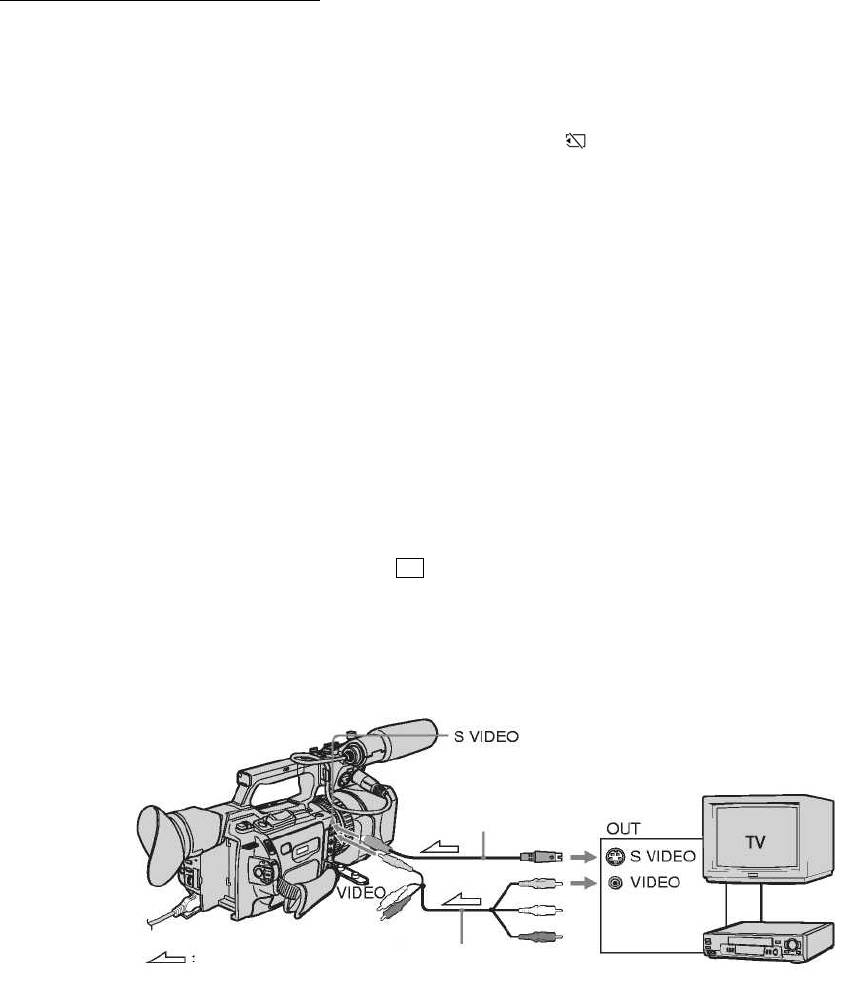
Глава 8 – Операции с “Memory Stick”
Когда индикаторная лампа доступа к данным памяти горит постоянно или мигает
Не толкайте камкордер и не ударяйте по нему. Не выключайте электропитание, не извлекайте “Memory Stick” и
не отсоединяйте аккумулятор. В противном случае данные изображения могут быть потеряны.
Если на экране ЖК-дисплея или в видоискателе появляется “ ”
Вставленная “Memory Stick” несовместима по формату с данным камкордером. Проверьте формат “Memory
Stick”.
Если слегка нажать на кнопку PHOTO (Фоторежим) в режиме воспроизведения
Воспроизведение временно приостанавливается.
Звук, записанный на ленту
Звук, записанный на ленту, нельзя записать на “Memory Stick”.
Когда активирована функция автоматической вставки логотипа
Эту функцию использовать нельзя.
Титры, которые уже записаны на ленту
Титры нельзя
записать с ленты на “Memory Stick”.
Если вы нажимаете на кнопку PHOTO (Фоторежим) на пульте ДУ
При нажатии на эту кнопку камкордер сразу же записывает изображение, имеющееся на экране.
Запись неподвижного изображения с другого устройства
(1) Установите переключатель POWER (Питание) в положение VCR (Видеомагнитофон) и выберите в уста-
новках меню DISPLAY (Отображение), в
ЕТС , режим LCD (ЖК-дисплей).
(2) Включите воспроизведение записанной ленты или контролируйте по монитору желаемую программу.
Изображение с другого устройства появляется на экране ЖК-дисплея или в видоискателе.
(3) Выполните пункты 3 и 4 предыдущей процедуры.
Когда изображение записывается через гнездо VIDEO
Кабель S video
(в комплект не входит)
Видеомагнитофон
Направление сигнала Соединительный
A/V-кабель (входит в комплект)
Подсоедините желтый штекер A/V-кабеля, входящего в комплект камкордера, к видеовходу (VIDEO) видео-
магнитофона или телевизора.
Используйте для соединения кабель S video (в комплект камкордера не входит) для получения изобра-
жений высокого качества
При использовании кабеля S video присоединять желтый (видео) штекер A/V-кабеля не требуется.
Подсоедините кабель S-video (в комплект камкордера не входит) к гнездам S-video камкордера и
телевизо-
ра/видеомагнитофона.
Такое соединение обеспечивает получение в формате DVCAM/DV изображений более высокого качества.
8-10
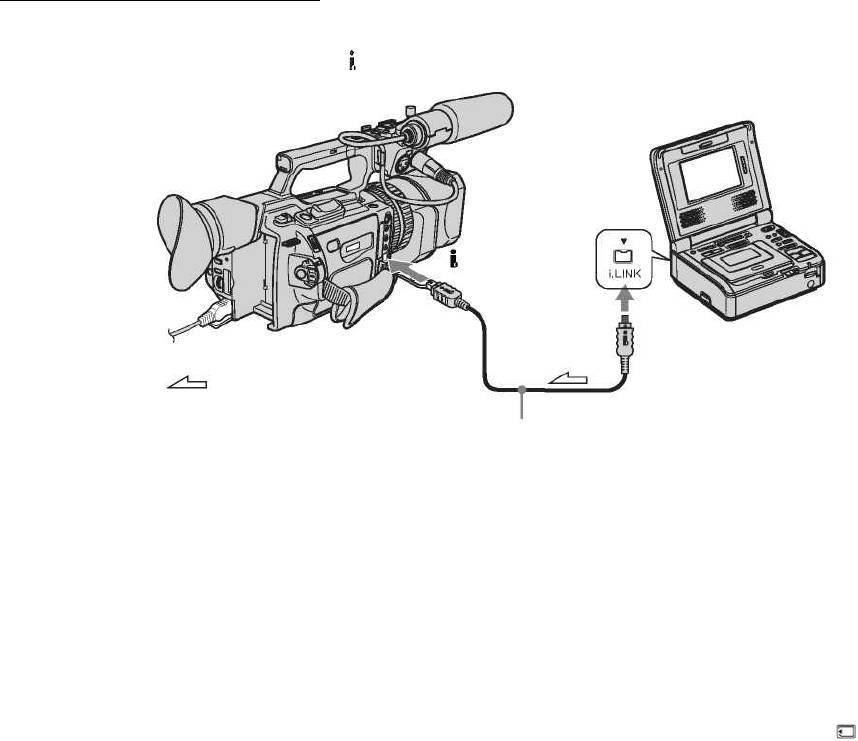
Глава 8 – Операции с “Memory Stick”
Запись изображения через интерфейс DV
DV-интерфейс
Направление сигнала
Кабель i.LINK (в комплект не входит)
Копирование неподвижных изображений с ленты – Photo save
Используя функцию поиска, вы можете автоматически регистрировать неподвижные изображения с ленты и в
виде последовательности записывать их на “Memory Stick”.
Перед выполнением операции
• Вставьте записанную ленту в камкордер и перемотайте на начало.
• Вставьте “Memory Stick” в камкордер.
(1) Установите переключатель POWER (Питание) в положение VCR (Видеомагнитофон).
(2) Нажмите на кнопку MENU для отображения меню.
(3) Поверните
дисковую ручку SEL/PUSH EXEC (Выбор/Нажать для исполнения) для выбора , а затем на-
жмите на ручку.
(4) Поверните ручку SEL/PUSH EXEC для выбора PHOTO SAVE (Сохранение неподвижного изображения), а
затем нажмите на ручку.
На экране ЖК-дисплея или в видоискателе появляется “PHOTO BUTTON” (Кнопка фоторежима).
(5) Нажмите и полностью утопите кнопку PHOTO (Фоторежим). Изображение записывается с ленты на
“Memory Stick”. Отображается число скопированных изображений. После завершения копирования ото-
бражается
“END” (Конец).
8-11
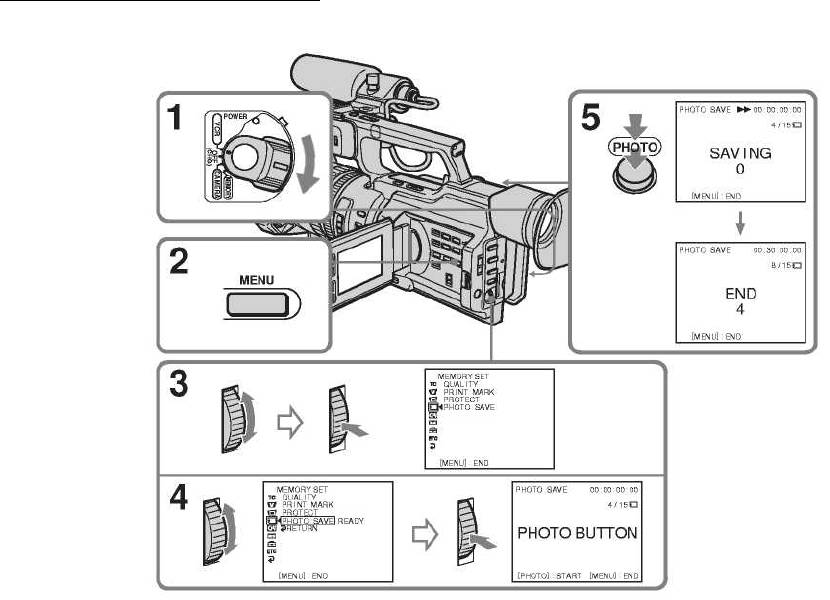
Глава 8 – Операции с “Memory Stick”
Отмена копирования
Нажмите на кнопку MENU.
Когда память “Memory Stick” заполнена
На экране ЖК-дисплея или в видоискателе появляется “MEMORY FULL” (Память заполнена), процесс копиро-
вания останавливается. Вставьте другую “Memory Stick” и повторите процедуру с пункта 2.
Когда индикаторная лампа доступа к данным памяти горит постоянно или мигает
Не толкайте камкордер и не ударяйте по нему. Не выключайте
электропитание, не извлекайте “Memory Stick” и
не отсоединяйте аккумулятор. В противном случае данные изображения могут быть потеряны.
Запись всех изображений, записанных на ленту
Перемотайте ленту на начало и начните процесс копирования.
Если язычок защиты от записи на “Memory Stick” стоит в положении LOCK (Заперто)
Если в установках меню выбран соответствующий режим, появляется сообщение об отсутствии
готовности
“NOT READY”.
Если “Memory Stick” заменяется в середине копирования
Камкордер возобновляет копирование с последнего изображения, записанного на предыдущую “Memory Stick”.
Когда активирована функция автоматической вставки логотипа
Сохранение фотоизображений невозможно.
Просмотр неподвижного изображения – Memory Photo playback
Вы можете воспроизводить неподвижные изображения, записанные на “Memory Stick”. Также можно воспро-
изводить по шесть изображений одновременно, выбрав функцию экрана индексных изображений (index screen).
Перед выполнением операции
Вставьте “Memory Stick” в камкордер.
(1) Установите переключатель POWER (Питание) в положение VCR (Видеомагнитофон) или MEMORY (Па-
мять). Проверьте, что переключатель LOCK (Заперто) стоит в правом (не запертом) положении.
(2) Нажмите на кнопку MEMORY PLAY (Воспроизведение
из памяти). Отображается последнее записанное
изображение.
8-12
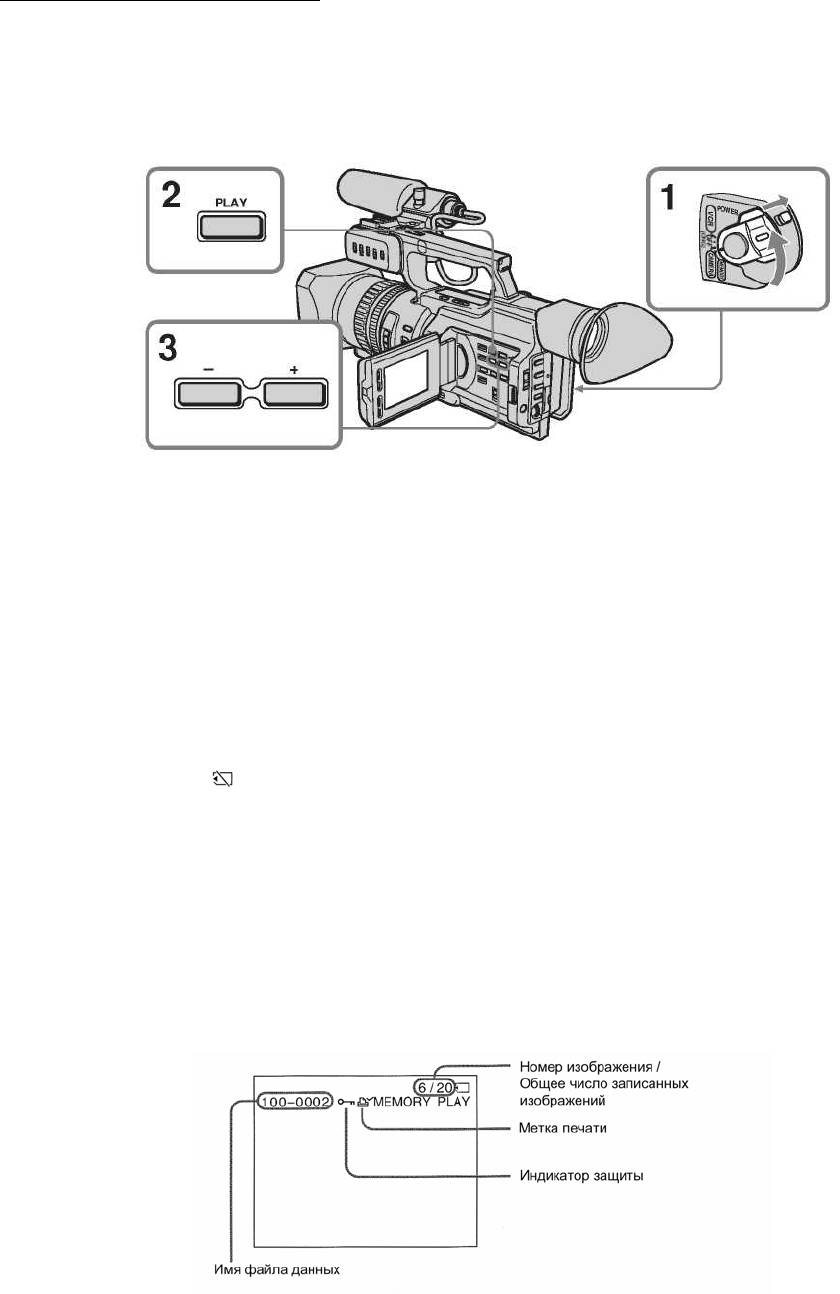
Глава 8 – Операции с “Memory Stick”
(3) Нажмите на кнопку MEMORY +/– на камкордере или +/– на пульте ДУ для выбора желаемого неподвиж-
ного изображения. Чтобы увидеть предыдущее изображение, нажмите MEMORY – на камкордере или – на
пульте ДУ. Чтобы увидеть следующее изображение, нажмите MEMORY + на камкордере или + на пульте
ДУ.
Остановка воспроизведения фотоизображений из памяти
Снова нажмите MEMORY PLAY (Воспроизведение из памяти).
Воспроизведение записанных изображений на экране телевизора
• Соедините камкордер с телевизором с помощью A/V-кабеля.
• При использовании для просмотра на телевизоре или экране ЖК-дисплея функции воспроизведения фото-
изображений из памяти может показаться, что качество изображений ухудшилось. Это не является
дефек-
том. Цифровые данные изображений остались без изменения.
• Перед началом просмотра изображений установите регулятор громкости на телевизоре в положение мини-
мума. В противном случае может появиться шум паразитной генерации («подвывание»).
Если на “Memory Stick” изображения не записаны
Появляется сообщение “
NO FILE” (Нет файла).
Данные изображений, измененных на компьютере или снятых с помощью другого устройства
Воспроизведение этих изображений на данном камкордере может оказаться невозможным.
Замечание об индикаторе даты/времени
Хотя дата/время записи не отображается, однако эта информация автоматически записывается на “Memory
Stick”. Вы можете проверить запись даты/времени в режиме воспроизведения из памяти
, нажав на кнопку
DATA CODE (Код данных).
Когда активирована функция автоматической вставки логотипа
Воспроизведение фотоизображений из памяти невозможно.
Индикация на экране во время воспроизведения неподвижных изображений
Об имени файла данных
• Когда между директорией и номером файла стоит черточка, такое имя файла данных означает, что этот
файл соответствует стандарту DCF98.
8-13
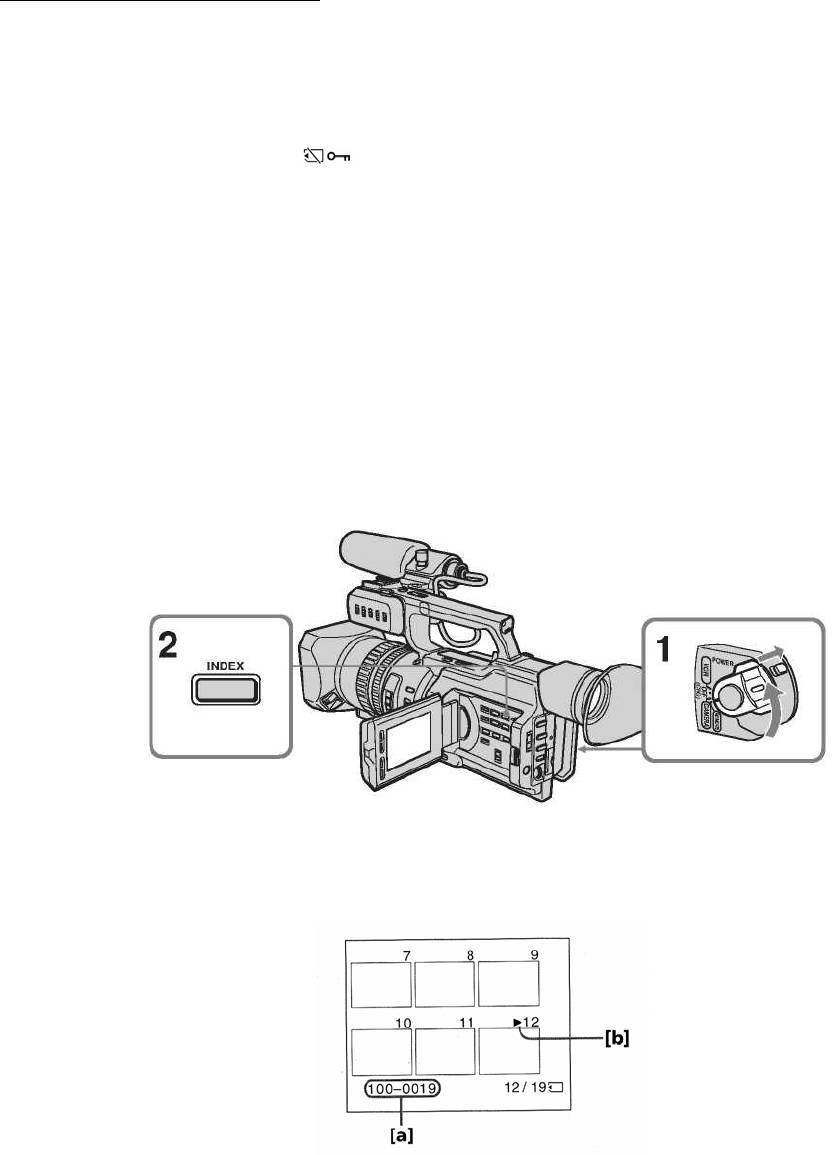
Глава 8 – Операции с “Memory Stick”
• Когда между директорией и номером файла стоит нижний штрих, такое имя файла данных означает, что
этот файл не соответствует стандарту DCF98.
• Директория не указывается, если файловая структура в “Memory Stick” не соответствует стандарту DCF98.
• Может появиться сообщение “
DIRECTORY ERROR” (Ошибка директории), если файловая структу-
ра в “Memory Stick” не соответствует стандарту DCF98. В этом случае запись на “Memory Stick” произво-
дить нельзя, но воспроизводить изображения, содержащиеся на “Memory Stick”, можно.
• Когда имя файла данных мигает, это означает, что, возможно, поврежден файл или формат файла не
соответствует вашему камкордеру.
Одновременное воспроизведение шести записанных изображений (index screen – экран ин-
дексных изображений)
Вы можете одновременно воспроизвести шесть записанных изображений. Эта функция особенно полезна при
поиске какого-то определенного изображения.
(1) Установите переключатель POWER (Питание) в положение VCR (Видеомагнитофон) или MEMORY (Па-
мять).
(2) Нажмите MEMORY INDEX (Индексные изображения из памяти). Отображается индексный экран – index
screen.
Над изображением, которое отображается перед переходом на режим индексного экрана, появляется метка .
MEMORY– : отображение предыдущих шести изображений
MEMORY+ : отображение следующих шести изображений
[a] Имя файла
[b] Метка
Возврат к нормальному экрану воспроизведения с одним изображением (single screen)
Нажмите на кнопку MEMORY +/– для установки метки на изображение, которое будет отображаться на
полном экране, а затем нажмите MEMORY PLAY (Воспроизведение из памяти).
Файлы, измененные на персональном компьютере
Эти файлы могут не отображаться на индексном экране. Файлы изображений
, снятых другим устройством, так-
же могут не отображаться на индексном экране.
8-14
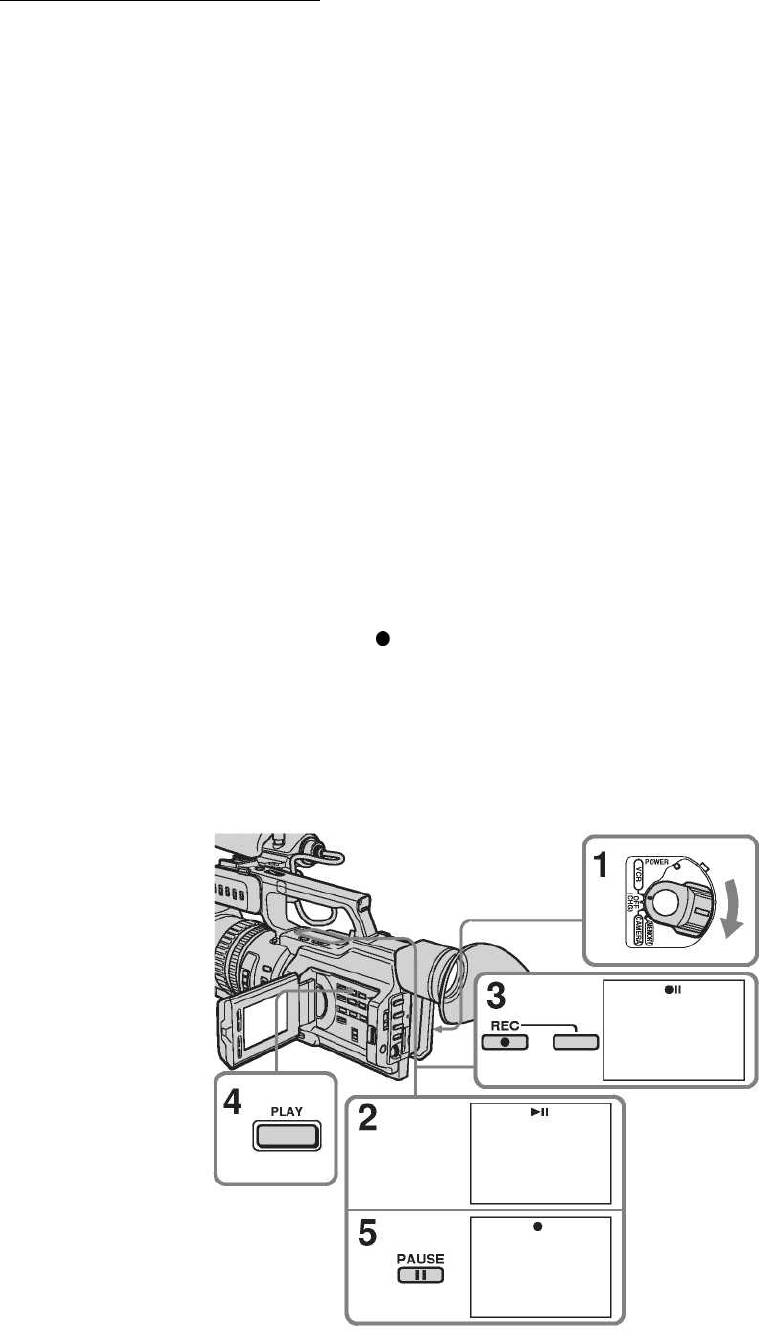
Глава 8 – Операции с “Memory Stick”
Примечание
При отображении индексного экрана над каждым изображением появляется число. Оно указывает порядок, в
котором изображения записаны на “Memory Stick”. Эти номера отличаются от имен файлов данных.
Просмотр записанных изображений с использованием персонального компьютера
Данные изображения, записанного на камкордере, сжаты в формате JPEG. Вы можете просматривать изобра-
жения, записанные на “Memory Stick”, на экране компьютера
. Используйте для этой операции Memory Stick
Reader/Writer, адаптер PC card для “Memory Stick” или адаптер флоппи-диска для “Memory Stick” (в комплект
камкордера не входят). Подробные инструкции по этой операции приведены в описании компьютера и соот-
ветствующего адаптера. Если необходимо, пользуйтесь описаниями, прилагаемыми к аксессуарам.
• Не изменяйте директорию файла, соответствующего стандарту DCF98. Измененный файл не будет считы-
ваться.
•
Если вы используете новую “Memory Stick”, обязательно вначале установите ее в камкордер.
Копирование на ленту изображения, записанного на “Memory Stick”
Вы можете копировать неподвижные изображения или титры, записанные на “Memory Stick”, и переписывать
их на ленту.
Перед выполнением операции
Вставьте в камкордер ленту для записи и “Memory Stick” для воспроизведения.
(1) Установите переключатель POWER (Питание) в положение VCR (Видеомагнитофон).
(2) Используя кнопки управления ЛПМ, найдите точку, в которой вы хотите записать желаемое неподвижное
изображение. Установите ленту в
режим паузы при воспроизведении.
(3) Одновременно нажмите на камкордере
REC и кнопку, расположенную правее.
Лента устанавливается в режим паузы при записи.
(4) Нажмите на кнопку MEMORY PLAY (Воспроизведение из памяти) для воспроизведения неподвижного
изображения, которое вы хотите скопировать.
(5) Нажмите для включения записи. Снова нажмите для остановки записи.
(6) Если вы хотите сделать другие копии, повторите пункты 4 и 5.
Остановка копирования в середине процесса
Нажмите .
8-15
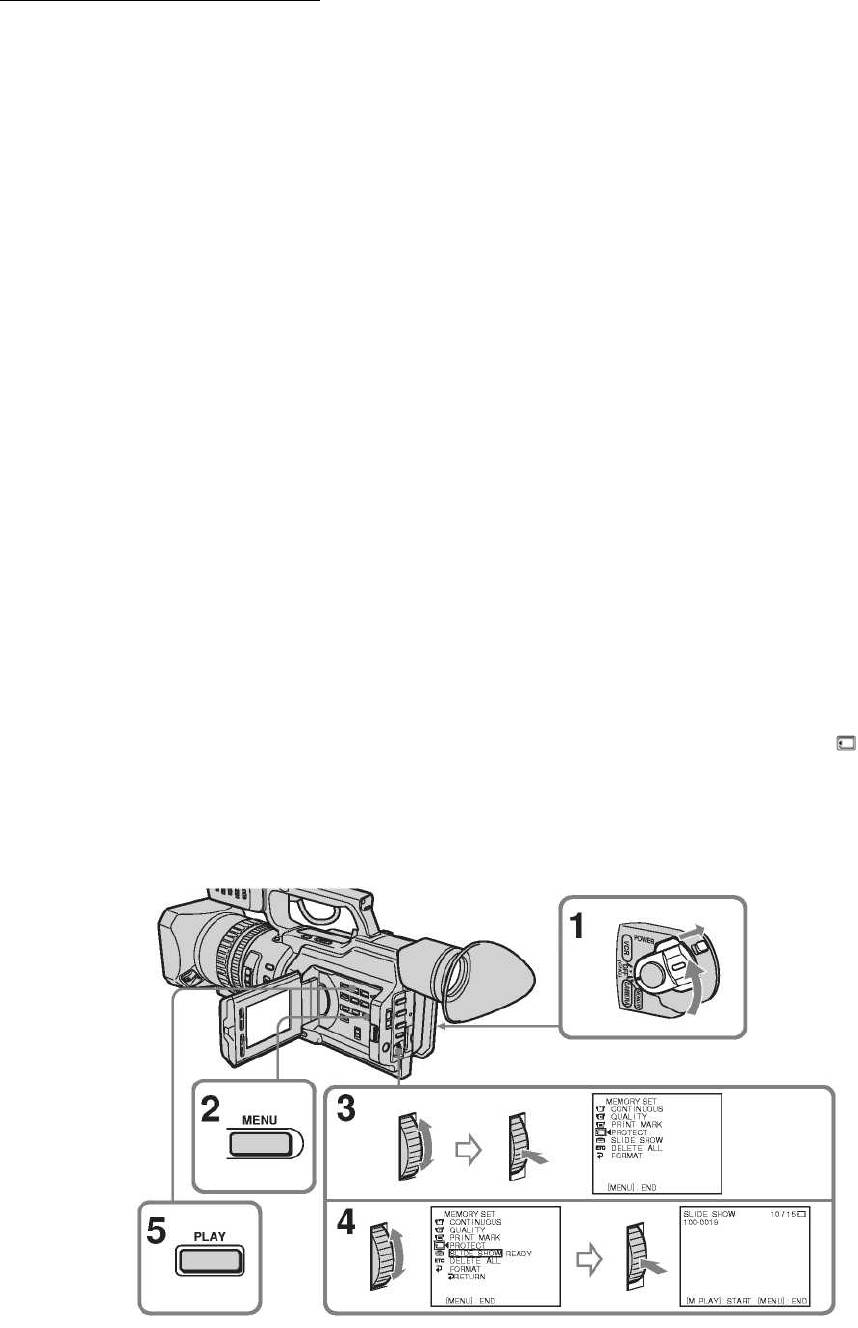
Глава 8 – Операции с “Memory Stick”
Во время копирования
• Нельзя пользоваться следующими кнопками:
MEMORY PLAY, MEMORY INDEX, MEMORY DELETE, MEMORY +, MEMORY – и MEMORY MIX.
• Если вы продолжаете копирование, не используйте EDITSEARCH для поиска точки, в которой вы хотите
записать желаемое неподвижное изображение. Если воспользоваться этим режимом, воспроизводимое изо-
бражение исчезнет с экрана.
Замечание об индексном экране
Запись индексного экрана невозможна.
Данные изображений, измененных на
компьютере или записанных на другом устройстве
Возможно, их не удастся скопировать с использованием данного камкордера.
Если нажать DISPLAY в дежурном режиме или режиме записи
Вы сможете увидеть индикаторы воспроизведения из памяти и индикаторы имени файла, в дополнение к инди-
каторам, относящимся к ленте, таким как индикатор временного кода.
Когда активирована функция
автоматической вставки логотипа
Использование функции копирования невозможно.
Непрерывное воспроизведение изображений – SLIDE SHOW
Вы можете автоматически воспроизводить изображения в виде последовательности. Эта функция особенно
полезна для проверки записанных изображений или для презентации.
Перед выполнением операции
Вставьте “Memory Stick” в камкордер.
(1) Установите переключатель POWER (Питание) в положение MEMORY (Память). Проверьте, что переклю-
чатель LOCK (Заперто) стоит в правом (не запертом) положении.
(2) Нажмите на кнопку MENU для отображения меню.
(3)
Поверните дисковую ручку SEL/PUSH EXEC (Выбор/Нажать для исполнения) для выбора , а затем на-
жмите на ручку.
(4) Поверните ручку SEL/PUSH EXEC для выбора SLIDE SHOW (Слайд-шоу), а затем нажмите на ручку.
(5) Нажмите на MEMORY PLAY (Воспроизведение из памяти). Камкордер воспроизводит изображения, запи-
санные на “Memory Stick”, в виде последовательности.
Остановка или окончание слайд-шоу
Нажмите на кнопку MENU (Меню).
8-16
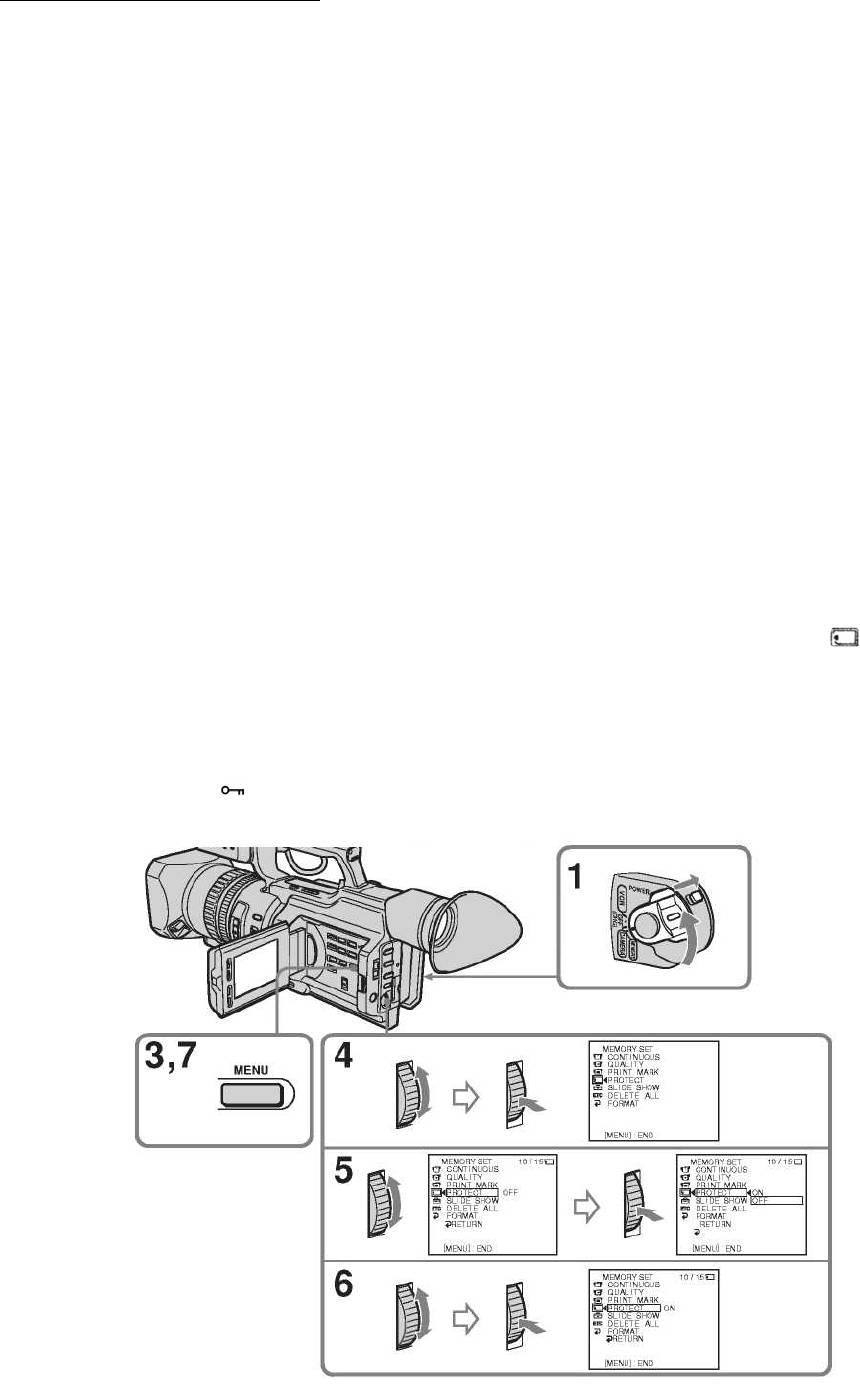
Глава 8 – Операции с “Memory Stick”
Пауза во время слайд-шоу
Нажмите на MEMORY PLAY (Воспроизведение из памяти).
Начало слайд-шоу с определенного изображения
Выберите перед пунктом 2 желаемое изображение, используя кнопки MEMORY +/–.
Просмотр записанных изображений на телевизоре
Перед началом слайд-шоу подсоедините камкордер к телевизору с помощью A/V-кабеля.
Смена “Memory Stick” во время слайд-шоу
Выполните все пункты процедуры с самого
начала.
Когда активирована функция автоматической вставки логотипа
Использование функции слайд-шоу невозможно.
Исключение случайного стирания – Image protection
Чтобы исключить случайное стирание важных изображений, вы можете защитить выбранные изображения.
Перед выполнением операции
Вставьте “Memory Stick” в камкордер.
(1) Установите переключатель POWER (Питание) в положение MEMORY (Память) или VCR (Видеомагнито-
фон). Проверьте, что переключатель LOCK (Заперто) стоит в правом (не запертом) положении.
(2) Воспроизведите изображение, которое вы хотите защитить.
(3) Нажмите на кнопку MENU для отображения меню
.
(4) Поверните дисковую ручку SEL/PUSH EXEC (Выбор/Нажать для исполнения) для выбора
, а затем на-
жмите на ручку.
(5) Поверните ручку SEL/PUSH EXEC для выбора PROTECT (Защита), а затем нажмите на ручку.
(6) Поверните ручку SEL/PUSH EXEC для выбора ON (Вкл.), а затем нажмите на ручку.
(7) Нажмите на кнопку MENU для удаления меню. Для защищенного файла рядом с именем файла данных
отображается метка “
”.
8-17
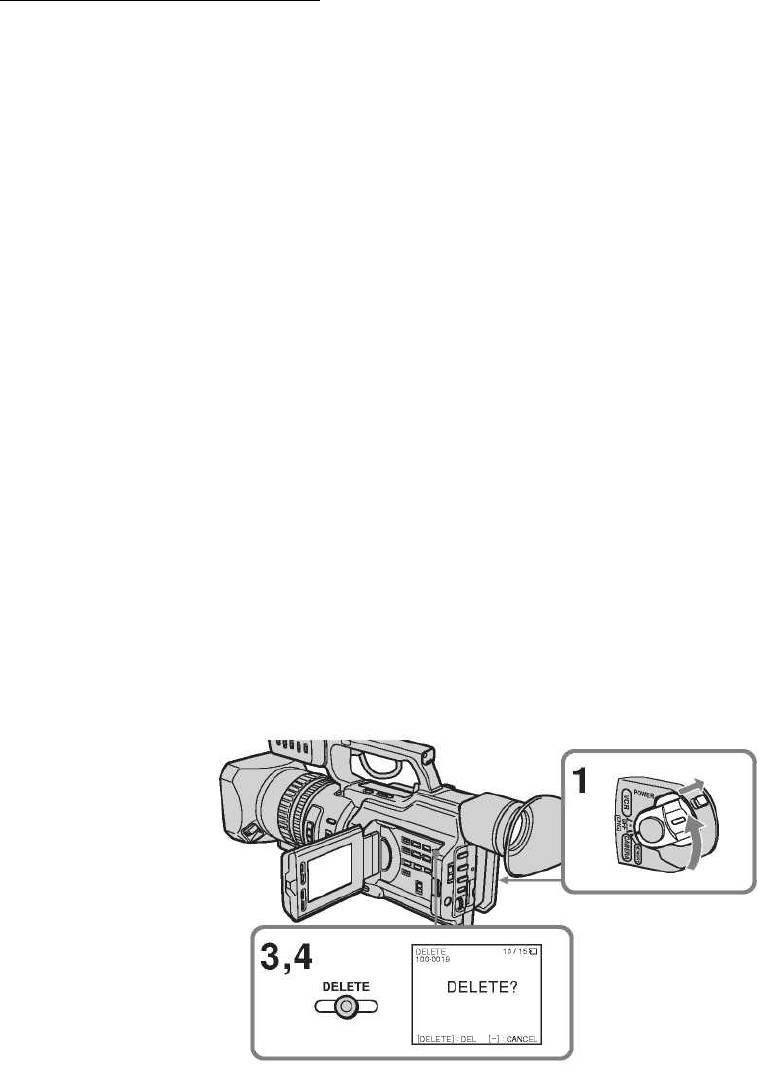
Глава 8 – Операции с “Memory Stick”
Отмена защиты изображения
Выберите OFF (Выкл.) в пункте 6 и нажмите на дисковую ручку SEL/PUSH EXEC (Выбор/Нажать для испол-
нения).
Примечание
Форматирование стирает всю информацию на “Memory Stick”, включая данные защищенных изображений.
Перед форматированием проверьте содержимое “Memory Stick”.
Если язычок защиты от стирания на “Memory Stick” установлен в положение LOCK (Заперто).
Осуществить защиту изображений нельзя.
Когда активирована функция автоматической вставки
логотипа
Использование функции защиты невозможно.
Стирание изображений
Вы можете стереть изображения, хранящиеся на “Memory Stick”.
Стирание выбранных изображений
Перед выполнением операции
Вставьте “Memory Stick” в камкордер.
(1) Установите переключатель POWER (Питание) в положение MEMORY (Память) или VCR (Видеомагнито-
фон).
(2) Воспроизведите изображение, которое вы хотите стереть.
(3) Нажмите на кнопку MEMORY DELETE (Удаление из памяти). На экране ЖК-дисплея или в видоискателе
появляется “DELETE?” (Удалить?).
(4) Снова
нажмите на кнопку MEMORY DELETE (Удаление из памяти). Выбранное изображение стирается.
Отмена стирания изображения
Нажмите в пункте 4 на кнопку MEMORY –.
Стирание изображения на индексном экране
Нажмите на кнопку MEMORY +/– для установки индикатора на желаемое изображение и выполните пункты
3 и 4.
Примечания
• Для стирания защищенного изображения вначале отмените защиту.
• Если изображение стерто, восстановить его уже нельзя. Тщательно проверяйте удаляемые изображения
перед
операцией стирания.
Когда появляется “DELETING” (Стирание)
Не изменяйте положение переключателя POWER (Питание) и не нажимайте на кнопки.
8-18
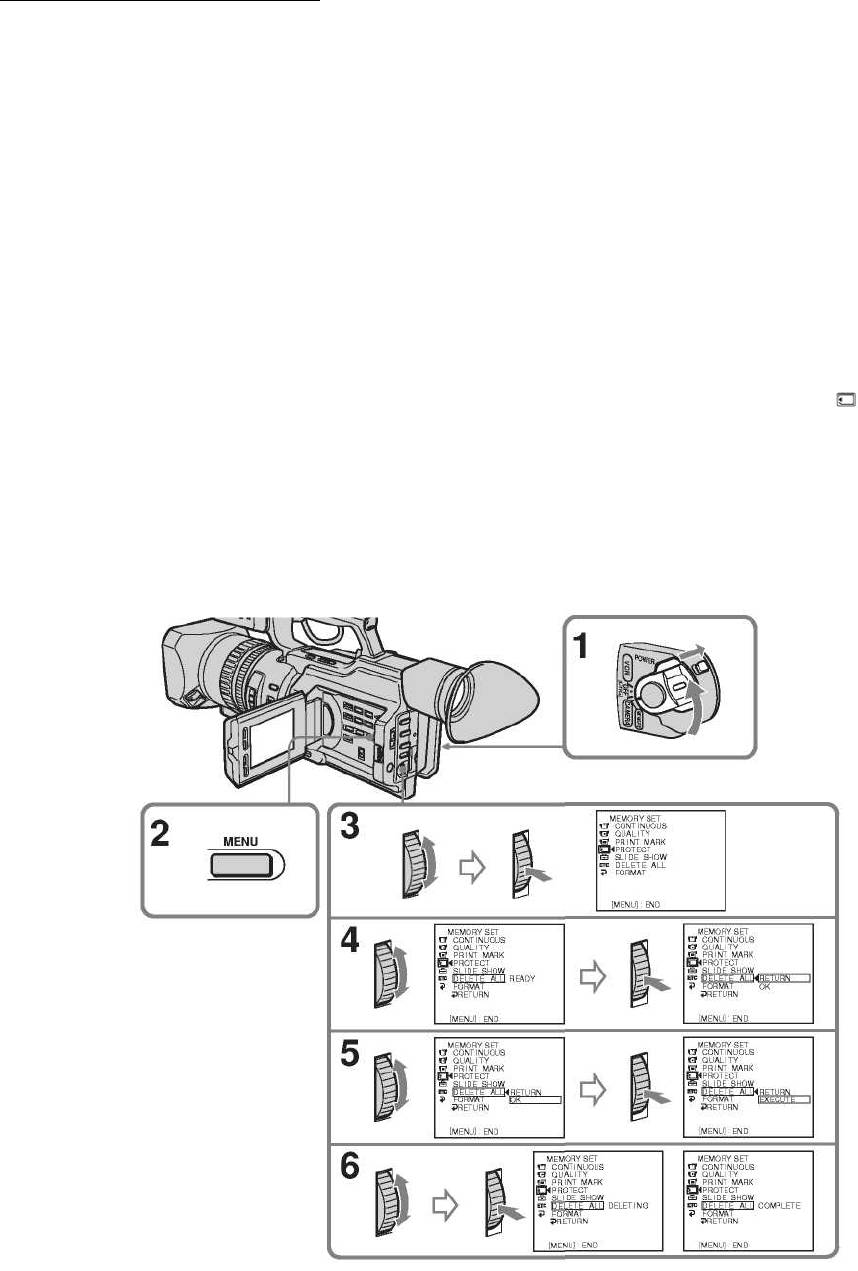
Глава 8 – Операции с “Memory Stick”
Если язычок защиты от стирания на “Memory Stick” установлен в положение LOCK (Заперто)
Осуществить стирание изображений нельзя.
Когда активирована функция автоматической вставки логотипа
Использование функции стирания невозможно.
Стирание всех изображений
Вы можете стереть незащищенные изображения, хранящиеся на “Memory Stick”.
Перед началом стирания
Вставьте “Memory Stick” в камкордер.
(1) Установите переключатель POWER (Питание) в положение MEMORY (Память) или VCR (Видеомагнито-
фон). Убедитесь, что переключатель LOCK (Заперто) стоит в правом (не запертом) положении.
(2) Нажмите на кнопку MENU для отображения меню.
(3) Поверните дисковую ручку SEL/PUSH EXEC (Выбор/Нажать для исполнения) для выбора
, а затем на-
жмите на ручку.
(4) Поверните ручку SEL/PUSH EXEC для выбора DELETE ALL (Стереть все), а затем нажмите на ручку.
(5) Поверните ручку SEL/PUSH EXEC для выбора OK, а затем нажмите на ручку. “OK” меняется на “EXE-
CUTE (Исполнение).
(6) Нажмите на ручку SEL/PUSH EXEC. На экране ЖК-дисплея или в видоискателе появляется “DELETING”
(Стирание). Когда все незащищенные изображения стерты,
отображается “COMPLETE” (Завершено).
Отмена стирания всех изображений на “Memory Stick”
Выберите в пункте 5 RETURN (Возврат), а затем нажмите на дисковую ручку SEL/PUSH EXEC (Вы-
бор/Нажать для исполнения).
8-19
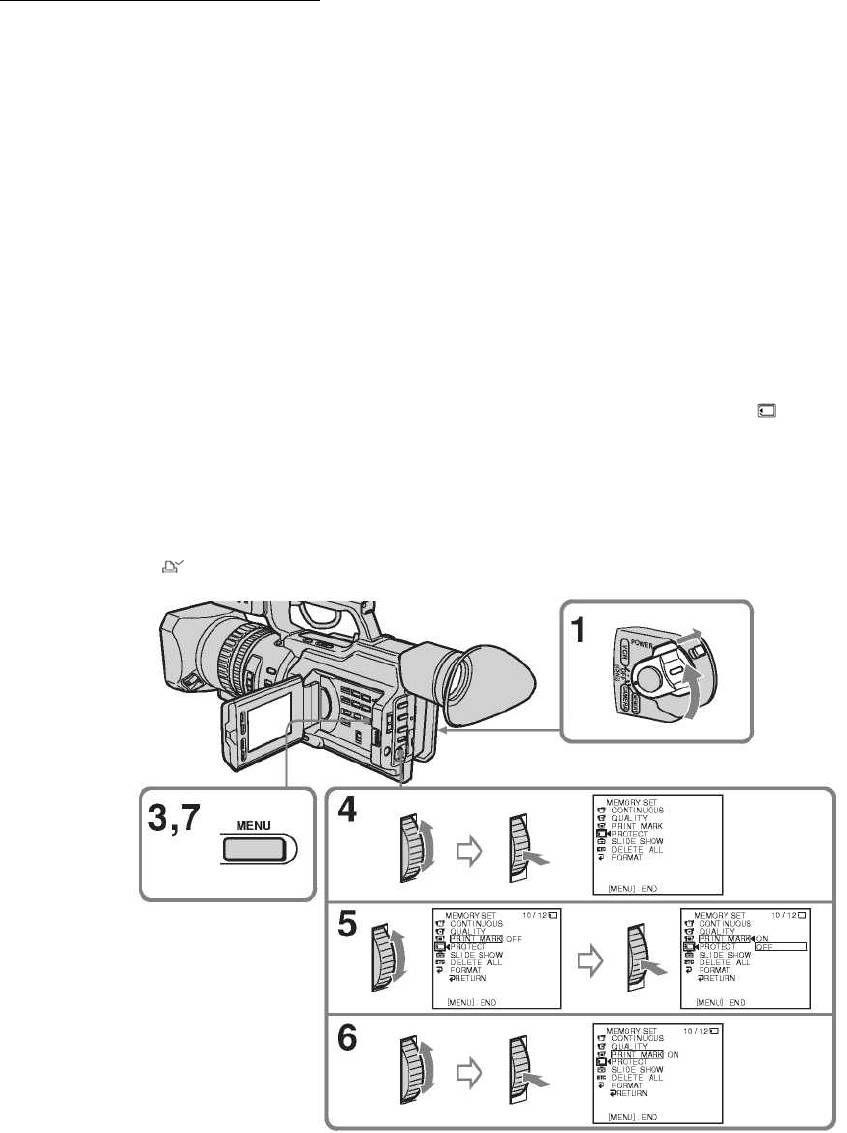
Глава 8 – Операции с “Memory Stick”
Запись метки печати – Print mark
Вы можете указать, какие из записанных неподвижных изображений нужно распечатать. Эта функция полезна,
если распечатка неподвижных изображений производится позднее.
Камкордер соответствует стандарту DPOF (Digital Print Order Format – «Формат порядка цифровой печати»),
определяющий распечатку неподвижных изображений.
Перед выполнением операции
Вставьте “Memory Stick” в камкордер.
(1) Установите переключатель POWER (Питание) в положение MEMORY (Память) или VCR (Видеомагнито-
фон). Убедитесь, что переключатель LOCK (Заперто) стоит
в правом (не запертом) положении.
(2) Воспроизведите изображение, которое вы хотите распечатать.
(3) Нажмите на кнопку MENU для отображения меню.
(4) Поверните ручку SEL/PUSH EXEC (Выбор/Нажать для исполнения) для выбора
, а затем нажмите на
ручку.
(5) Поверните ручку SEL/PUSH EXEC для выбора PRINT MARK (Метка печати), а затем нажмите на ручку.
(6) Поверните ручку SEL/PUSH EXEC для выбора ON (Вкл.), а затем нажмите на ручку.
(7) Нажмите на кнопку MENU для удаления меню. Рядом с именем файла данных изображения отображается
метка печати “
”.
Отмена записи меток печати
Выберите в пункте 6 OFF (Выкл.) и нажмите на дисковую ручку SEL/PUSH EXEC (Выбор/Нажать для испол-
нения).
Если язычок защиты от стирания на “Memory Stick” установлен в положение LOCK (Заперто)
Ввести метки печати для неподвижных изображений нельзя.
Когда активирована функция автоматической вставки логотипа
Использование функции печати невозможно.
8-20
Оглавление
- DSR-PD170P
- Содержание
- Инструкция по быстрому освоению работы с камкордером
- Перед началом работы
- Запись – основы
- Воспроизведение – основы
- Расширенные операции записи
- Расширенные операции воспроизведения
- Монтаж
- Индивидуальная настройка камкордера
- Операции с “Memory Stick”
- Дополнительная информация
- Технические данные
- Краткий справочный материал Назначение частей и органов управления камкордера



